
🔍 램맵(RAMMap)이란? 윈도우 시스템의 숨겨진 성능 비밀
컴퓨터가 갑자기 느려지거나 버벅거리는 경험, 누구나 한 번쯤은 겪어보셨을 겁니다. 이런 문제의 주요 원인 중 하나가 바로 메모리 관리에 있습니다. 마이크로소프트에서 개발한 ‘램맵(RAMMap)’은 이러한 문제를 해결하는 데 탁월한 도구입니다.
램맵은 마이크로소프트의 시스인터널즈(Sysinternals) 제품군에 포함된 고급 메모리 분석 도구로, 윈도우 작업 관리자보다 훨씬 정밀한 메모리 사용 상태 정보를 제공합니다. 단순히 전체 메모리 사용량만 보여주는 것이 아니라, 메모리가 어떤 상태로 할당되고 사용되고 있는지 상세하게 분석할 수 있어 시스템 최적화에 큰 도움이 됩니다.
처음에는 다소 복잡해 보일 수 있지만, 기본적인 사용법만 익히면 누구나 쉽게 활용할 수 있는 강력한 도구입니다. 여러분의 컴퓨터가 왜 느려지는지, 그리고 어떻게 개선할 수 있는지 함께 알아보겠습니다.
여러분도 컴퓨터 성능이 갑자기 저하되는 경험이 있으신가요? 어떤 방법으로 해결하셨나요?
📥 램맵 다운로드 및 설치 방법
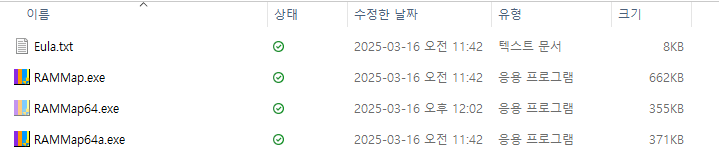
램맵을 사용하기 위한 첫 단계는 당연히 프로그램을 다운로드하고 설치하는 것입니다. 다행히도 이 과정은 매우 간단합니다.
- 마이크로소프트 공식 시스인터널즈 웹사이트에서 램맵을 다운로드할 수 있습니다(링크는 영상 설명란이나 고정 댓글에서 확인 가능).
- 다운로드 페이지에서 ‘RAMMap Download’ 링크를 클릭하면 실행 파일이 컴퓨터에 저장됩니다.
- 다운로드한 파일의 압축을 풀고 생성된 폴더 내의 .exe 파일을 실행합니다.
- 프로그램 실행 시 라이선스 동의 창이 나타나면 ‘Agree’ 버튼을 클릭합니다.
램맵은 별도의 설치 과정이 필요 없는 포터블 애플리케이션이기 때문에, 다운로드 후 바로 실행할 수 있습니다. 또한 관리자 권한으로 실행해야 모든 기능을 완벽하게 활용할 수 있으니 참고하세요.
램맵 같은 시스템 도구를 사용할 때는 항상 공식 웹사이트에서 다운로드하는 것이 중요합니다. 불법 복제 버전이나 비공식 사이트에서 다운로드한 파일은 악성코드를 포함할 수 있으니 주의하세요!
여러분은 시스템 최적화를 위해 어떤 도구들을 사용하고 계신가요?
🧩 램맵 인터페이스 이해하기: 메모리 상태 색상별 분석
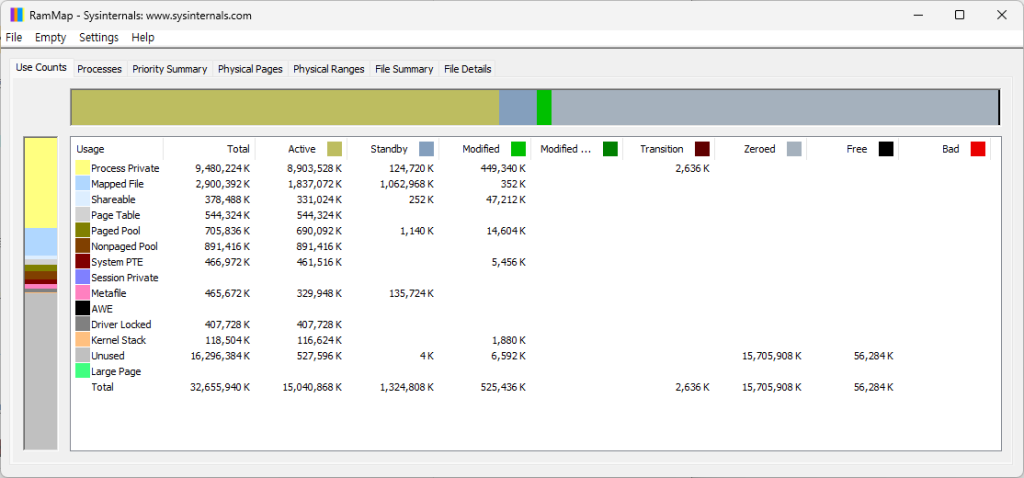
램맵을 처음 실행하면 다양한 색상으로 구분된 메모리 상태 그래프가 상단에 표시됩니다. 이 그래프는 현재 시스템의 메모리 사용 상태를 한눈에 파악할 수 있게 해주는데, 주요 메모리 상태는 다음과 같이 구분됩니다:
- 액티브(Active): 현재 적극적으로 사용 중인 메모리입니다. 실행 중인 프로그램과 시스템 프로세스가 직접 활용하고 있는 상태로, 이 영역은 실시간 작업에 필수적입니다.
- 스탠바이(Standby): 최근에 사용했지만 현재는 해제된 메모리입니다. 필요시 재사용할 수 있도록 대기 상태로 메모리를 점유하고 있습니다. 이 영역이 과도하게 많으면 실제 사용 가능한 메모리가 줄어들어 성능 저하의 원인이 됩니다.
- 제로드(Zeroed): 윈도우에서 보안 및 안정성을 위해 미리 ‘0’으로 초기화해둔 메모리입니다. 프로세스가 새 메모리를 요청하면 즉시 할당할 수 있도록 준비된 상태입니다.
- 프리(Free): 완전히 비어있는 메모리로, 어떤 데이터도 저장되지 않고 대기 중인 상태입니다. 제로드와 달리 초기화되지 않은 순수한 미사용 메모리입니다.
램맵의 그래픽 인터페이스를 통해 이러한 메모리 상태의 분포를 직관적으로 확인할 수 있어, 메모리 관리가 어떻게 이루어지고 있는지 쉽게 파악할 수 있습니다.
여러분의 컴퓨터에서는 어떤 메모리 상태가 가장 많은 비중을 차지하고 있나요? 램맵으로 확인해보셨나요?
🚀 메모리 최적화 방법: 스탠바이 리스트 비우기
램맵을 사용하는 가장 주된 목적은 시스템의 메모리 상태를 최적화하는 것입니다. 특히 중요한 것은 ‘스탠바이 메모리’를 효과적으로 관리하는 것입니다.
스탠바이 메모리가 과도하게 많아지면 실제 사용 가능한 메모리가 줄어들어 시스템이 버벅거리거나 멈추는 현상이 발생할 수 있습니다. 다행히도 램맵을 통해 이 문제를 아주 간단하게 해결할 수 있습니다:
- 램맵 상단 메뉴에서 ‘Empty’ 옵션을 클릭합니다.
- 드롭다운 메뉴에서 ‘Empty Standby List’를 선택합니다.
- 이 작업이 완료되면 스탠바이 상태로 점유되어 있던 메모리가 초기화됩니다.
- F5 키를 누르거나 ‘Refresh’ 메뉴를 클릭하여 메모리 상태를 업데이트합니다.
이 과정을 통해 스탠바이 메모리가 감소하고 제로드나 프리 메모리가 증가한 것을 확인할 수 있습니다. 결과적으로 시스템이 필요할 때 더 많은 메모리를 즉시 사용할 수 있게 되어 성능이 개선됩니다.
특히 메모리 부족 상황에서 윈도우가 강제로 페이지 파일(가상 메모리)을 사용하면서 발생하는 성능 저하를 방지할 수 있어, 전반적인 시스템 응답성을 크게 향상시킬 수 있습니다.
게임을 하시거나 무거운 프로그램을 사용하기 전에 램맵으로 스탠바이 메모리를 정리하면 훨씬 더 쾌적한 경험을 할 수 있습니다. 여러분은 이런 방법을 시도해 보셨나요?
🔄 정기적인 메모리 관리의 중요성
램맵을 통한 메모리 최적화는 일회성 작업이 아닌 정기적으로 수행해야 효과적입니다. 컴퓨터를 사용하면 할수록 스탠바이 메모리는 다시 쌓이게 되므로, 특히 다음과 같은 상황에서는 램맵을 활용한 메모리 정리가 권장됩니다:
- 시스템 성능이 눈에 띄게 저하될 때
- 메모리를 많이 사용하는 작업(게임, 영상 편집 등) 전후
- 여러 프로그램을 번갈아 사용한 후
- 컴퓨터를 장시간 사용한 경우
램맵의 메모리 분석 기능을 통해 어떤 프로세스나 파일이 메모리를 많이 차지하고 있는지 파악할 수도 있습니다. 이를 통해 불필요한 프로그램을 종료하거나 시작 프로그램을 관리하는 등 추가적인 최적화도 가능합니다.
또한 램맵은 단순히 메모리 정리 도구가 아닌 고급 분석 도구이기 때문에, 시스템 개발자나 IT 전문가들에게도 매우 유용한 정보를 제공합니다. 메모리 누수 문제를 진단하거나 시스템 성능을 심층적으로 분석할 때도 활용할 수 있습니다.
여러분은 얼마나 자주 컴퓨터 메모리를 정리하시나요? 정기적인 메모리 관리가 시스템 성능에 어떤 변화를 가져왔는지 경험을 공유해주세요!
📊 램맵의 추가 기능: 고급 메모리 분석
램맵은 단순히 스탠바이 메모리를 비우는 기능 외에도 다양한 고급 분석 기능을 제공합니다. 이러한 기능들은 메모리 사용에 대한 더 깊은 통찰력을 제공하여 시스템 최적화에 도움을 줍니다:
- 프로세스별 메모리 사용량 분석: 어떤 프로그램이 얼마나 많은 메모리를 사용하고 있는지 상세히 확인할 수 있습니다.
- 파일별 캐시 메모리 분석: 어떤 파일들이 메모리에 캐시되어 있는지 확인하고, 불필요한 캐시를 식별할 수 있습니다.
- 물리적 메모리 페이지 상태 시각화: 메모리 페이지의 물리적 배치와 상태를 그래픽으로 확인할 수 있습니다.
- 메모리 우선순위 분석: 시스템이 메모리에 어떤 우선순위를 부여하고 있는지 파악할 수 있습니다.
이러한 고급 기능은 일반 사용자보다는 시스템 관리자나 개발자에게 더 유용할 수 있지만, 메모리 관련 문제를 심층적으로 진단하고 싶은 사용자에게도 큰 도움이 됩니다.
RAM 관리에 관심이 있는 사용자라면 램맵의 여러 탭과 기능을 탐색해보는 것도 좋은 학습 경험이 될 수 있습니다. 각 메모리 유형과 할당 방식에 대해 더 깊이 이해할 수 있기 때문입니다.
여러분은 램맵의 어떤 고급 기능에 가장 관심이 있으신가요? 특별히 알고 싶은 메모리 분석 측면이 있다면 댓글로 알려주세요!
💡 결론: 램맵으로 컴퓨터 성능의 숨겨진 잠재력 깨우기
마이크로소프트의 공식 메모리 분석 도구인 램맵은 윈도우 사용자에게 강력한 시스템 최적화 옵션을 제공합니다. 특히 스탠바이 메모리를 효과적으로 관리하여 시스템의 응답성과 안정성을 크게 향상시킬 수 있습니다.
단순한 인터페이스와 직관적인 기능으로 일반 사용자도 쉽게 활용할 수 있으며, 고급 분석 기능은 전문가에게도 유용한 정보를 제공합니다. 컴퓨터가 느려지거나 버벅거릴 때, 작업 관리자만으로는 해결하기 어려운 문제를 램맵을 통해 효과적으로 진단하고 해결할 수 있습니다.
지금 바로 램맵을 다운로드하고 여러분의 컴퓨터가 가진 진정한 성능을 경험해보세요! 또한 이 글이 도움이 되었다면 댓글로 여러분의 경험을 공유해주시고, 다른 유용한 시스템 최적화 도구에 대해서도 알려주세요.